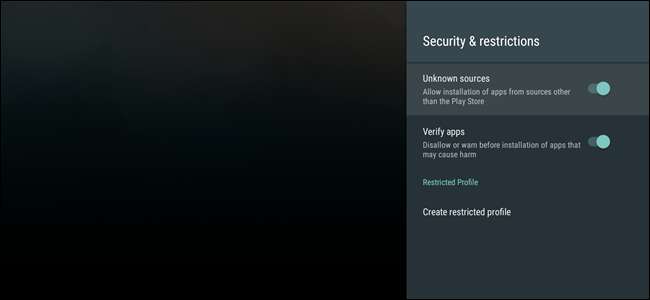
Android TV là một sản phẩm tuyệt vời cho bất kỳ ai muốn mở rộng thiết lập phòng khách hiện tại của họ — nó giúp dễ dàng truyền phát hầu hết nội dung, có một loạt trò chơi (thực sự đáng chơi) và tương đối rẻ. Nhưng điều gì sẽ xảy ra khi một ứng dụng bạn muốn trên TV không khả dụng cho thiết bị của bạn?
- Đi tới Cài đặt> Bảo mật & Hạn chế
- Chuyển cài đặt "Nguồn không xác định" thành bật
- Cài đặt ES File Explorer từ Cửa hàng Play
- Sử dụng ES File Explorer để tải các tệp APK
Khi điều đó xảy ra, "sideloading" là câu trả lời. Sideloading là hành động cài đặt thủ công một ứng dụng không khả dụng qua các kênh thông thường, chẳng hạn như Cửa hàng Google Play. Nó là dễ thực hiện trên hầu hết các điện thoại và máy tính bảng Android , nhưng phức tạp hơn một chút trên Android TV.
Bước đầu tiên của quy trình cũng giống như vậy: bạn phải cho phép hệ thống chấp nhận các lượt cài đặt ứng dụng từ bên ngoài Cửa hàng Play. Để thực hiện việc này, hãy vào menu Cài đặt. Có một biểu tượng bánh răng cưa ở hàng dưới cùng trên Android TV — hãy nhấp vào anh chàng nhỏ bé đó.
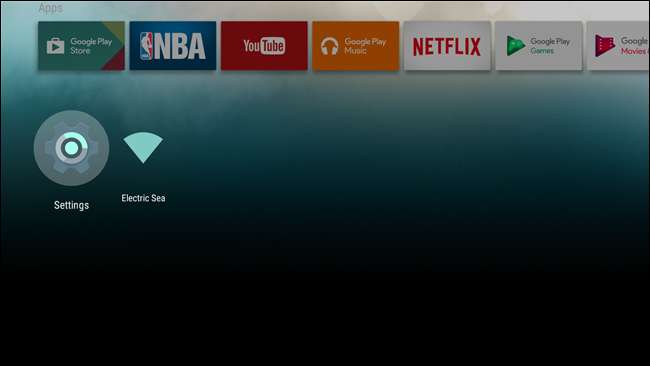
Trong Cài đặt, cuộn xuống cho đến khi bạn thấy “Bảo mật và hạn chế”. Cần lưu ý rằng ảnh chụp màn hình của tôi có thể khác một chút so với ảnh của bạn, vì tôi đang sử dụng Nexus Player chạy Android 7.0 cho hướng dẫn này. Tuy nhiên, quy trình vẫn giống nhau.
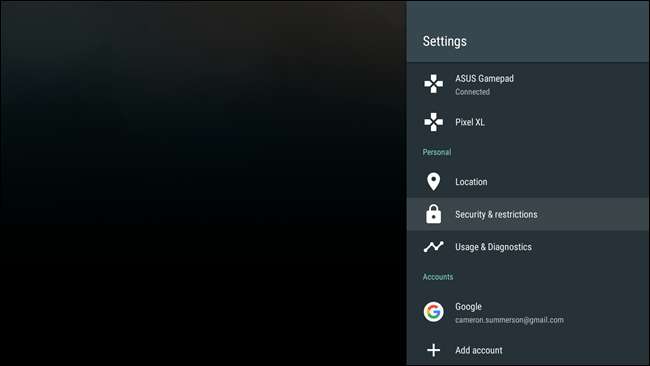
Trong menu Bảo mật, bạn sẽ bật "Nguồn không xác định". Khi bạn nhấn nút chuyển đổi, một cảnh báo sẽ hiển thị — hãy chấp nhận điều đó và bạn đang trên con đường của mình.
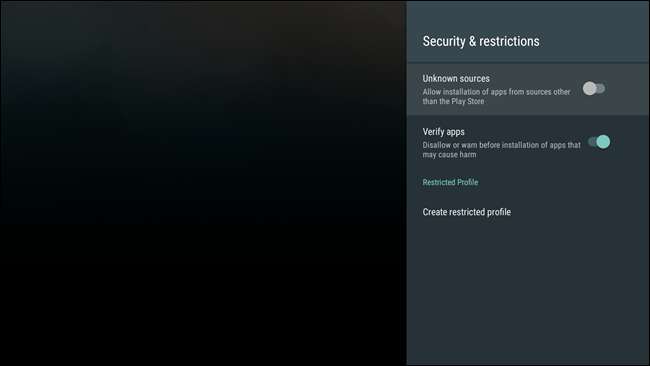
Với điều đó, bạn đã sẵn sàng tải một số nội dung… chủ yếu.
Có hai cách để đưa các ứng dụng được truyền vào thiết bị Android TV của bạn: thông qua ADB (Cầu gỡ lỗi Android) và trên đám mây. Nếu bạn chưa thiết lập và cài đặt ADB trên PC của mình, thì phương pháp đám mây sẽ là nhiều dễ dàng hơn . Tuy nhiên, chúng tôi sẽ đề cập đến cả hai ở đây.
Đối với ví dụ này, tôi sẽ cài đặt Chrome Beta trên Android TV của mình. Điều này giả sử bạn đã có tệp APK cho ứng dụng bạn muốn cài đặt. Nếu bạn đang tìm kiếm một nguồn tốt để tải xuống APK, tôi khuyên bạn nên Gương APK —Đây là trang web lưu trữ hoàn toàn đáng tin cậy và hợp pháp cho các ứng dụng Cửa hàng Play không phải trả phí. Không vi phạm bản quyền ở đây!
Cách tải ứng dụng từ đám mây
Nếu bạn đã thiết lập ADB trên máy tính của mình, tôi khuyên bạn nên chuyển sang phần tiếp theo. Tuy nhiên, nếu bạn không cảm thấy thoải mái với dòng lệnh, việc sử dụng dịch vụ lưu trữ đám mây như Dropbox hoặc Google Drive sẽ dễ dàng hơn — mặc dù vẫn hơi mệt khi thiết lập.
Tôi khuyên bạn nên có một Bàn phím Bluetooth được ghép nối với Android TV của bạn đối với phương pháp này, vì nhập bằng điều khiển từ xa hoặc trò chơi có thể khổng lồ đau đớn. Nếu bạn không có bàn phím Bluetooth tiện dụng, thì… hãy sẵn sàng dành chút thời gian nhập bằng điều khiển từ xa của bạn.
Điều đầu tiên bạn muốn làm là truy cập Cửa hàng Play trên Android TV và cài đặt ES File Explorer . Bây giờ, hãy để tôi làm rõ điều gì đó ngay bây giờ: trên điện thoại và máy tính bảng, ES File Explorer không phải là thứ mà tôi thường khuyên dùng. Nó từng là một trình quản lý tệp đáng tin cậy, là một trong những ứng dụng Android có giá trị nhất, nhưng gần đây nó trở nên đầy rẫy các quảng cáo — nhiều trong số đó có tính xâm phạm cao — khiến nhiều người dùng gỡ cài đặt và các trang web xóa nó khỏi “điều phải có” danh sách. May mắn thay, ứng dụng Android TV dường như đã không bị ảnh hưởng bởi điều này, vì tôi vẫn cảm thấy thoải mái và tự tin đề xuất nó cho mục đích của hướng dẫn này — thật đáng buồn, ứng dụng tốt nhất cho thủ thuật này, kể từ Dropbox chính thức và Google Drive ứng dụng không khả dụng trên Android TV.
Đầu tiên: tải xuống tệp APK bạn muốn cài đặt và lưu nó trong thư mục Dropbox hoặc Google Drive trên PC của bạn.
Sau đó, trên Android TV của bạn, hãy tiếp tục và kích hoạt ES, sau đó cuộn xuống phần “Mạng”. Từ đó, chọn “Đám mây”.
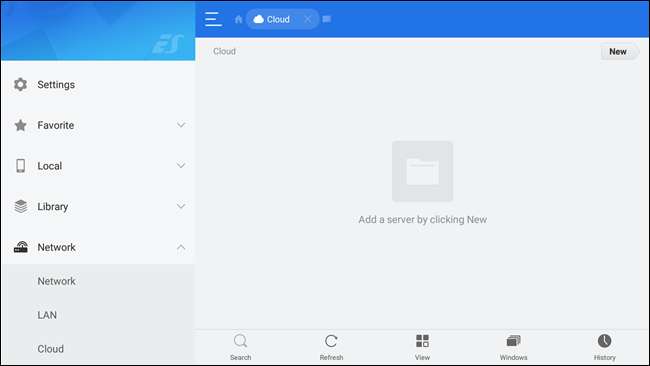
Cuộn qua nút “Mới” ở trên cùng bên phải, sau đó chọn dịch vụ đám mây bạn chọn. Tôi đang sử dụng Google Drive cho việc này, chủ yếu là vì tôi sử dụng Google Drive cho mọi thứ. Ngoài việc đăng nhập, phần còn lại của quá trình phải giống nhau bất kể bạn sử dụng dịch vụ nào.
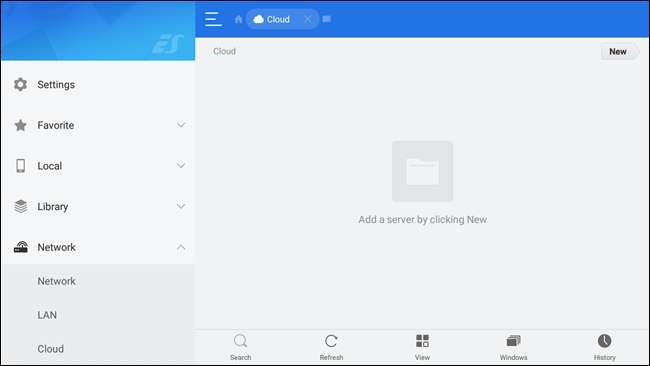
Khi bạn đã đăng nhập xong (nhân tiện, đây là nơi có bàn phím), bộ nhớ đám mây của bạn sẽ hiển thị trong ES. Chọn nó để gắn kết thư mục.

Tìm vị trí của tệp APK được lưu trữ của bạn, sau đó chọn nó để bắt đầu tải xuống. Sau khi hoàn tất, hộp thoại cài đặt sẽ xuất hiện. Chọn “cài đặt” để bắt đầu quá trình.

Hộp thoại cài đặt Android bị trục trặc trên Nexus Player của tôi, nhưng một nút tôi cần để tiếp tục vẫn hiển thị ở đây: “Cài đặt”. Nhấp vào đó để kết thúc quá trình.
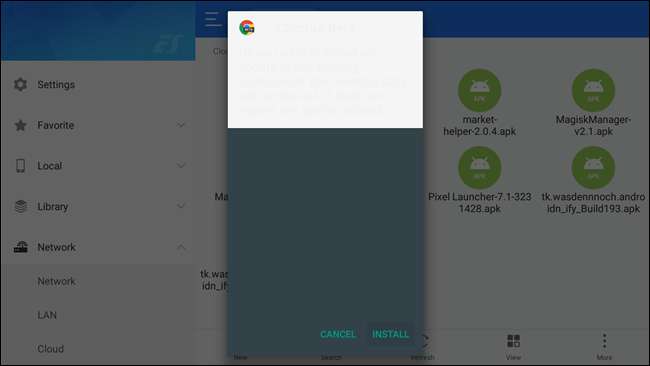
Đó là, đó — ứng dụng của bạn hiện đã được cài đặt trên thiết bị Android TV của bạn.
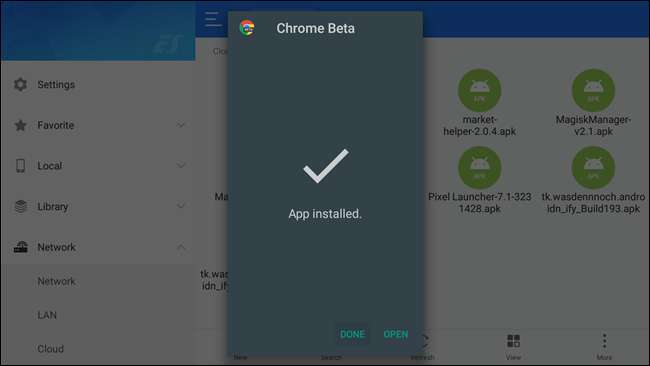
Cách tải ứng dụng qua ADB
LIÊN QUAN: Cách cài đặt và sử dụng ADB, Tiện ích cầu gỡ lỗi Android
Nếu bạn đã thiết lập ADB trên máy tính của mình (hoặc bạn sẵn sàng làm bẩn hơn một chút với dòng lệnh), thì phương pháp thay thế này là rất tốt — và theo cá nhân tôi, phương pháp ưa thích của tôi. Trước tiên, hãy đảm bảo rằng bạn có ADB đã cài đặt và thiết lập trên máy tính của bạn như được mô tả trong hướng dẫn này .
Sau đó, bạn cần bật tùy chọn nhà phát triển trên thiết bị Android TV của mình. Bạn có thể thực hiện việc này bằng cách vào menu Cài đặt, sau đó cuộn đến “Giới thiệu”.
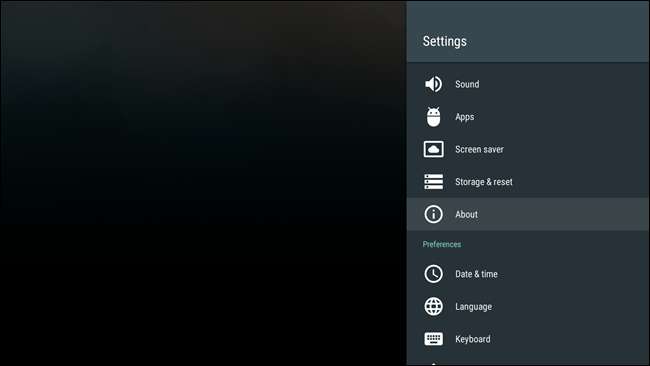
Ở cuối menu Giới thiệu, tìm “Xây dựng” và đánh dấu nó, sau đó nhấp vào nó nhiều lần. Bạn sẽ thấy thông báo nâng ly cho bạn biết còn bao nhiêu lần nhấp chuột để bật Chế độ nhà phát triển.
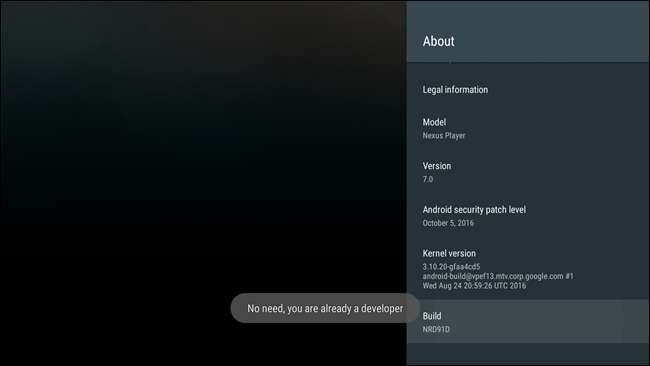
Quay lại menu Cài đặt gốc, một mục mới có tiêu đề “Tùy chọn nhà phát triển” sẽ có sẵn trong phần “Tùy chọn”. Cuộn xuống và đi vào đó.
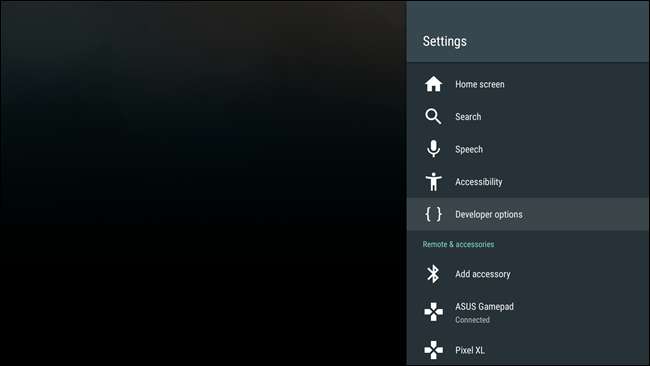
Bây giờ, cuộn xuống “USB Debugging” và bật nó lên. Một lần nữa, bạn sẽ thấy một cảnh báo — chỉ cần chấp nhận điều đó. Làm xong.
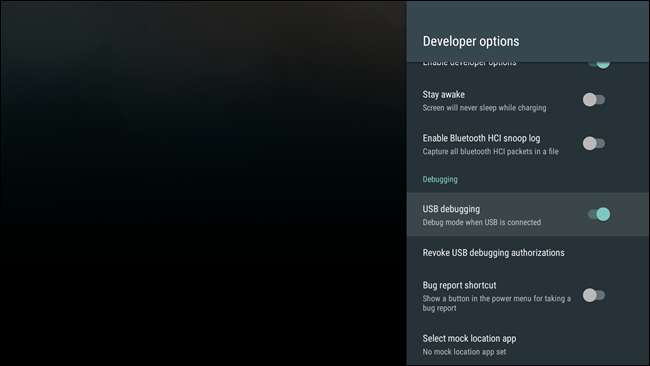
Tiếp theo, kết nối Android TV box với PC bằng cáp USB. Điều hướng đến thư mục lưu APK bạn muốn cài đặt. Trong thư mục đó, Shift + nhấp chuột phải vào khoảng trống và chọn “Mở cửa sổ lệnh tại đây”.
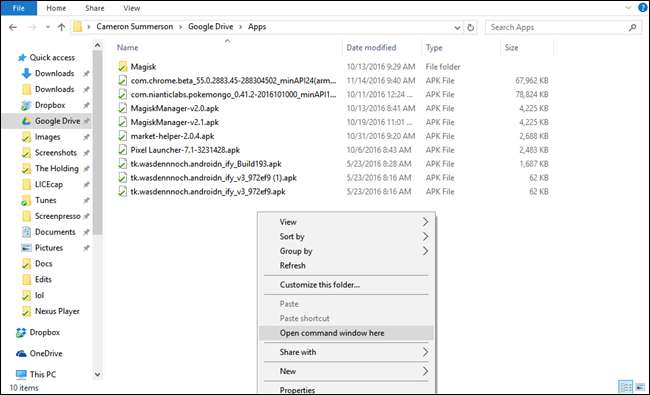
Khi cửa sổ lệnh mở ra, hãy đảm bảo hộp ATV của bạn được kết nối bằng cách nhập nội dung sau và nhấn Enter:
thiết bị adb

Giả sử nó hiển thị dưới dạng “thiết bị”, thì bạn đã sẵn sàng. Nếu không, bạn có thể cần thực hiện một số điều chỉnh đối với thiết lập ADB của bạn . Ngoài ra, nếu nó hiển thị là "trái phép", bạn chỉ cần phê duyệt kết nối gỡ lỗi trên Android TV box của mình.
Sau khi nó được kết nối và hiển thị với trạng thái “thiết bị” trên PC của bạn, hãy sử dụng lệnh sau để cài đặt APK:
adb cài đặt apkname.apk
Thông thường, tôi đổi tên các APK của mình để dễ nhập hơn, đó chính xác là những gì tôi đã làm trong trường hợp này. Sẽ mất vài giây để cài đặt APK và bạn sẽ nhận được hộp thoại “thành công” trong cửa sổ lệnh sau khi hoàn tất. Đó là điều đó.
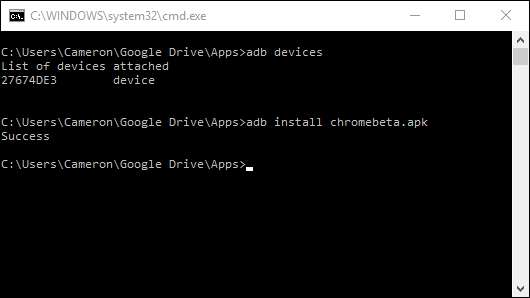
Cách khởi chạy ứng dụng Sideloaded
Không giống như trên điện thoại hoặc máy tính bảng Android, ứng dụng đã tải sẵn sẽ không phải hiển thị trong trình khởi chạy. Nếu họ không được hỗ trợ, họ chỉ là: không được hỗ trợ. Có hai cách để khởi chạy các ứng dụng này: bạn có thể đi tới Cài đặt> Ứng dụng và tìm ứng dụng bạn muốn chạy, sau đó chọn ứng dụng đó và chọn “Mở” hoặc bạn có thể chỉ sử dụng một ứng dụng đơn giản có tên “ Trình khởi chạy Sideload . ” Có vẻ như không có trí tuệ đối với tôi.
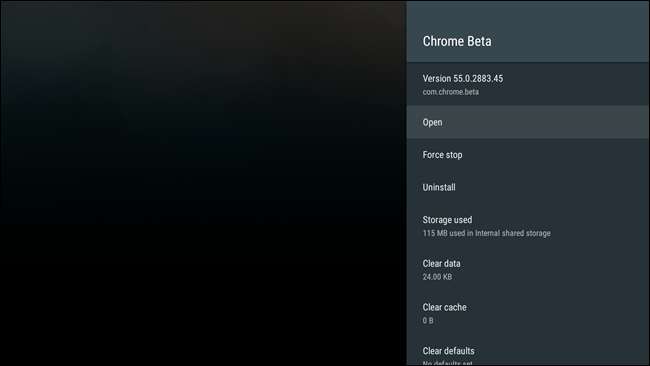
Sau khi cài đặt Sideload Launcher, chỉ cần chạy nó để hiển thị danh sách tất cả các ứng dụng hiện đã được cài đặt — cả hai ứng dụng được truyền tải và từ Cửa hàng Play.
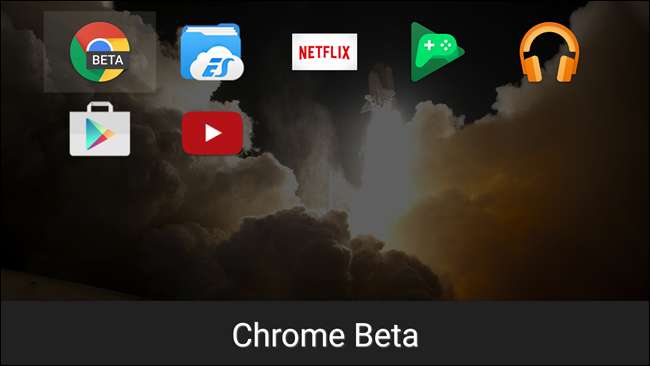
Và ở đó bạn đi.







